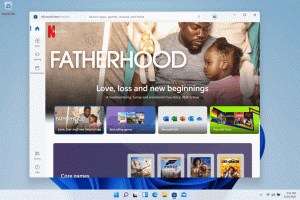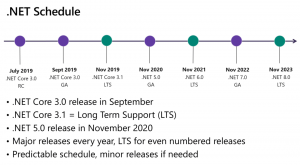Kaip pridėti arba pašalinti skirtuko veiksmų mygtuką „Microsoft Edge“.
Štai kaip pridėti arba pašalinti mygtuką „Microsoft Edge“ skirtuko veiksmai. Redmond programinės įrangos milžinas pakeičia Vertikalios skirtukai mygtuką su nauju daugiafunkciu mygtuku „Tab Actions“, kuris atveria meniu su išplėstinėmis parinktimis.
Neseniai „Microsoft“ padarė pridėta vertikalių skirtukų parinktis į „Edge“ naršyklę. Tai alternatyvus skirtukų eilutės išdėstymas, kai skirtukai yra išdėstyti vertikaliai. Taip pat yra galimybė sutraukti skirtukų juostą, kad skirtukai virstų svetainės piktogramomis. Vertikalių skirtukų pakeitimas yra vienas įdomiausių Edge vartotojo sąsajos priedų.
Iš pradžių „Edge“ įrankių juostoje įtraukė mygtuką, skirtą įjungti arba išjungti vertikalių skirtukų išdėstymą. Tačiau naujausiose naršyklės versijose ji buvo pakeista „Tab Actions“ – nauja daugiafunkcė funkcija su papildomomis parinktimis.
Be skirtuko išdėstymo pakeitimo, jis leidžia vartotojui iš naujo atidaryti neseniai uždarytus skirtukus ir vienu paspaudimu įtraukti visus skirtukus į naują kolekciją.
Galite pridėti arba pašalinti mygtuką „Tab Actions“ iš „Edge“ įrankių juostos. Ši parinktis naudinga vartotojams, kurie renkasi klasikinę Edge išvaizdą su horizontalia skirtukų eilute.
Pridėti arba pašalinti skirtuko veiksmų mygtuką Microsoft Edge
- Paleiskite „Microsoft Edge“.
- Atidarykite pagrindinį meniu (Alt + F) ir pasirinkite Nustatymai.
- Nustatymuose spustelėkite Išvaizda skirtuką kairėje.
- Dešinėje įjunkite arba išjunkite Rodyti skirtuko veiksmų meniu pasirinkimas tam, ko norite. Parinktis įjungta pagal numatytuosius nustatymus.
- Dabar galite uždaryti Nustatymai skirtukas.
Su tavimi baigta.
Taip pat galite greitai paslėpti mygtuką įrankių juostoje naudodami kontekstinį meniu. Tiesiog dešiniuoju pelės mygtuku spustelėkite Skirtuko veiksmai mygtuką ir pasirinkite Slėpti įrankių juostoje. Mygtukas akimirksniu išnyks iš Edge įrankių juostos.
Vėliau bet kada galėsite jį pridėti iš naujo, įjungę peržiūrėtą Rodyti skirtuko veiksmų meniu parinktis „Edge“ nustatymuose.
Viskas.